Vs2013+Cuda8.0+win10配置教程详细版
2017-07-31 13:30
786 查看
首先官网下载安装包,这个就不细说了 ,我下的是这个版本cuda_8.0.61_win10.exe,,注意win7和win10版本要对应,千万别弄错了 之后双击会出现如下截图,
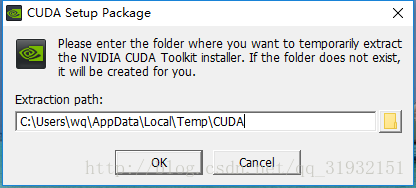
解压完以后一直点下一步如下图,(盗图,我的忘记截图了)
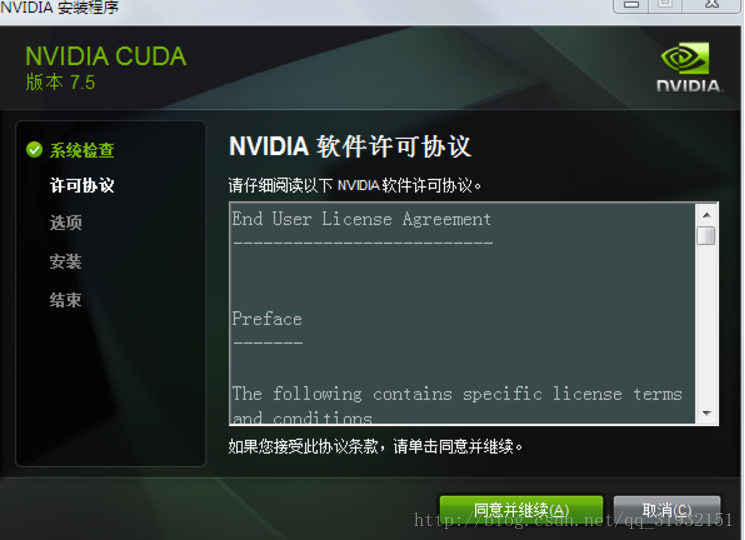
出现这个等半个小时左右就好了
安装结束后开始配置系统环境变量
win10可以这么操作win+s 搜索环境,自动匹配出系统环境变量
打开环境变量后如下图:
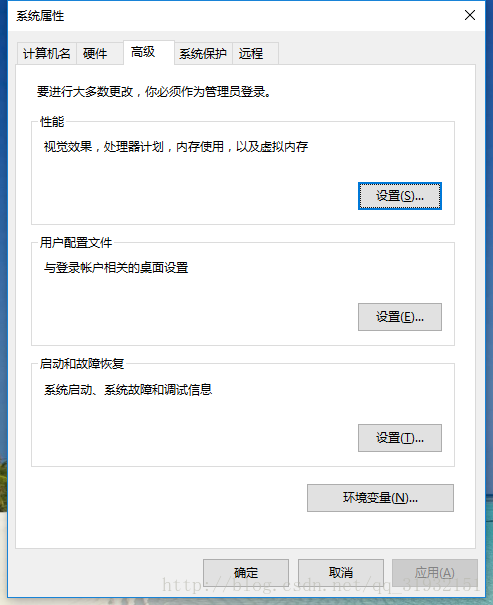
如图中点击环境变量的就是了打开后,如下图设置:
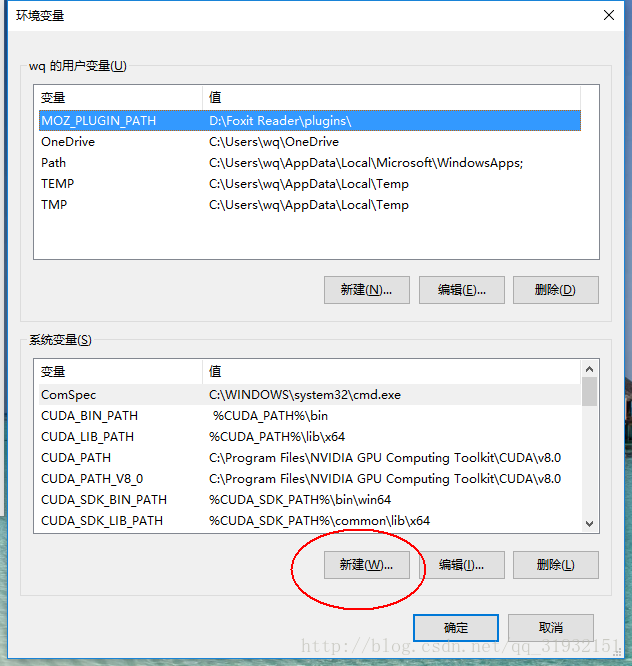
点击新建会出现:
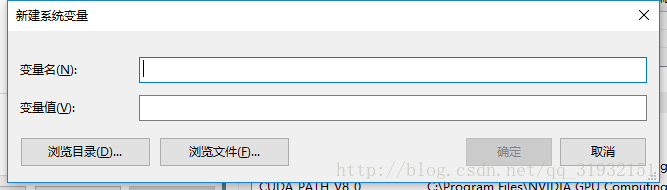
CUDA_PATH = C:\Program Files\NVIDIA GPU Computing Toolkit\CUDA\v8.0
CUDA_PATH_V7_5 = C:\Program Files\NVIDIA GPU Computing Toolkit\CUDA\v8.0
CUDA_SDK_PATH = C:\ProgramData\NVIDIA Corporation\CUDA Samples\v8.0
CUDA_LIB_PATH = %CUDA_PATH%\lib\x64
CUDA_BIN_PATH = %CUDA_PATH%\bin
CUDA_SDK_BIN_PATH = %CUDA_SDK_PATH%\bin\win64
CUDA_SDK_LIB_PATH = %CUDA_SDK_PATH%\common\lib\x64
将上面的变量名和变量值依次填入:
比如:
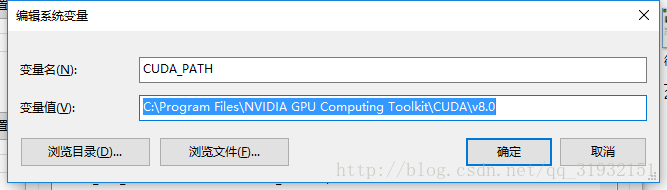
依次填入后,找到path如图:
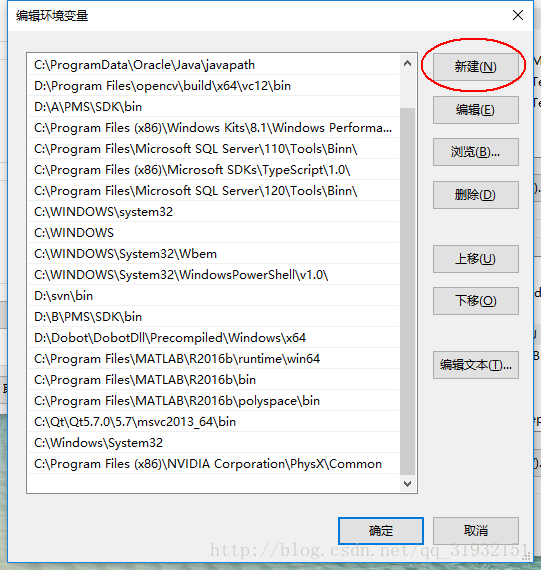
依次点击新建,将 %CUDA_LIB_PATH%;%CUDA_BIN_PATH%;%CUDA_SDK_BIN_PATH%;%CUDA_SDK_LIB_PATH%;依次填入,填入后效果如上图所示。全部安装好后一定要记得重启!,这里就将cuda
在win10中如何配置的完成了
接下来需要再配置vs2013了
vs配置请参考:http://blog.csdn.net/u011314529/article/details/51505029
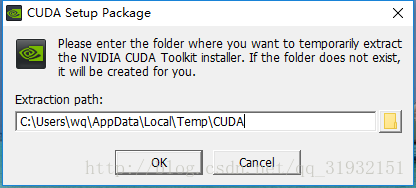
解压完以后一直点下一步如下图,(盗图,我的忘记截图了)
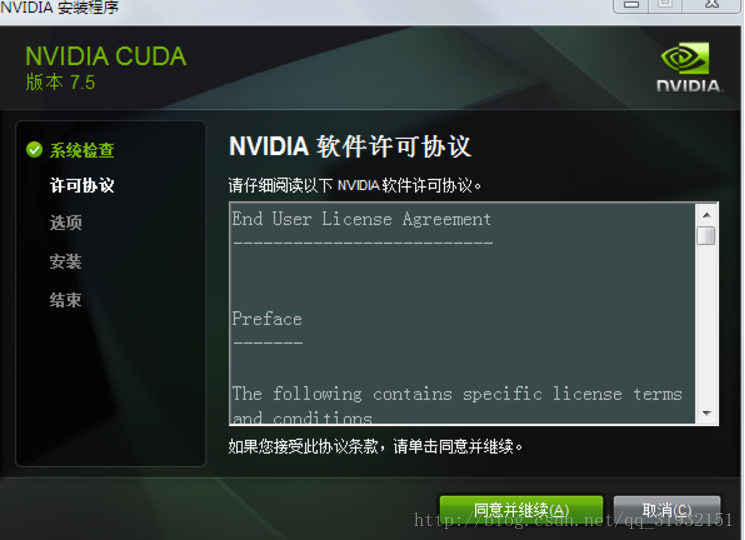
出现这个等半个小时左右就好了
安装结束后开始配置系统环境变量
win10可以这么操作win+s 搜索环境,自动匹配出系统环境变量
打开环境变量后如下图:
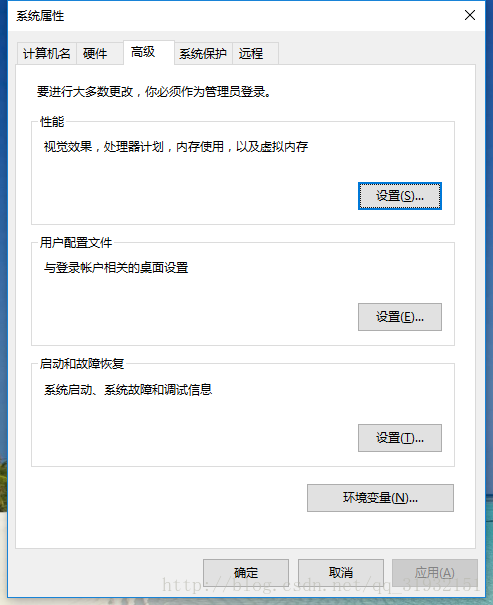
如图中点击环境变量的就是了打开后,如下图设置:
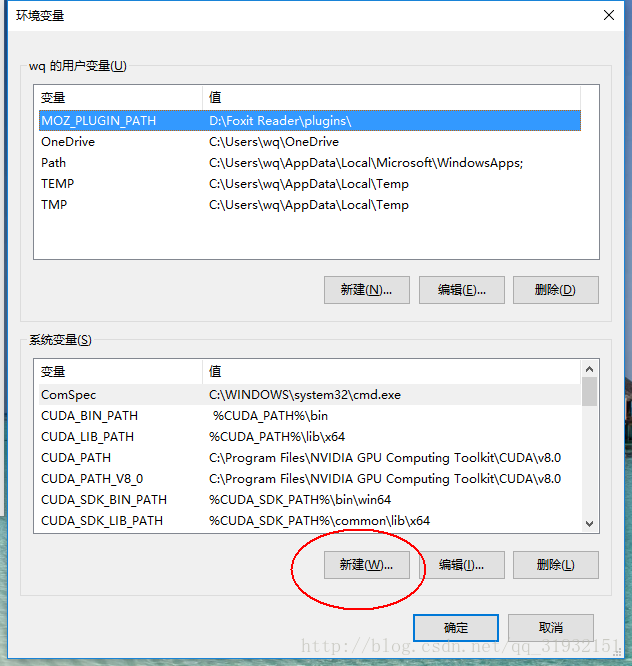
点击新建会出现:
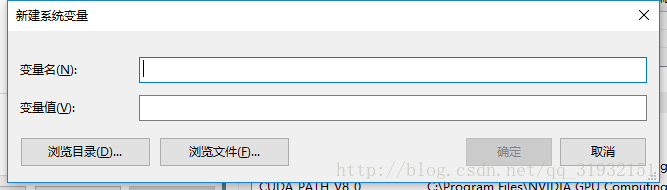
CUDA_PATH = C:\Program Files\NVIDIA GPU Computing Toolkit\CUDA\v8.0
CUDA_PATH_V7_5 = C:\Program Files\NVIDIA GPU Computing Toolkit\CUDA\v8.0
CUDA_SDK_PATH = C:\ProgramData\NVIDIA Corporation\CUDA Samples\v8.0
CUDA_LIB_PATH = %CUDA_PATH%\lib\x64
CUDA_BIN_PATH = %CUDA_PATH%\bin
CUDA_SDK_BIN_PATH = %CUDA_SDK_PATH%\bin\win64
CUDA_SDK_LIB_PATH = %CUDA_SDK_PATH%\common\lib\x64
将上面的变量名和变量值依次填入:
比如:
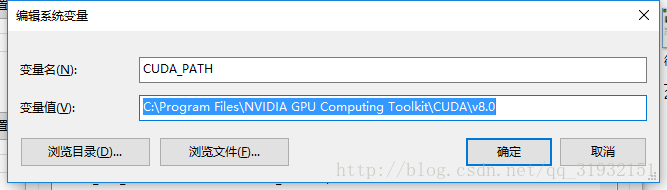
依次填入后,找到path如图:
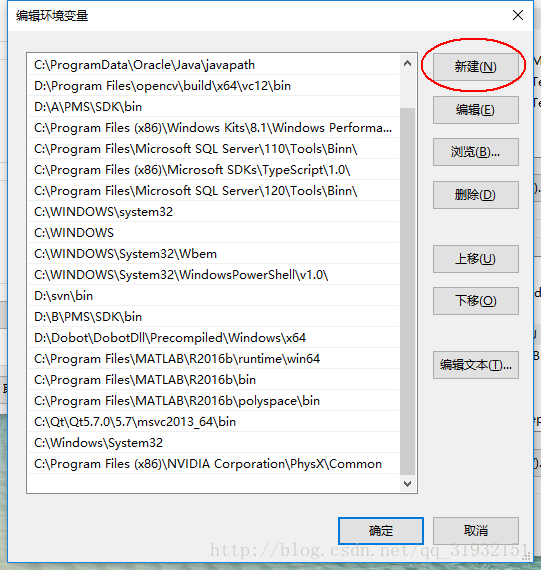
依次点击新建,将 %CUDA_LIB_PATH%;%CUDA_BIN_PATH%;%CUDA_SDK_BIN_PATH%;%CUDA_SDK_LIB_PATH%;依次填入,填入后效果如上图所示。全部安装好后一定要记得重启!,这里就将cuda
在win10中如何配置的完成了
接下来需要再配置vs2013了
vs配置请参考:http://blog.csdn.net/u011314529/article/details/51505029
相关文章推荐
- Tensorflow(GPU) 在Win10+Cuda8.0环境下安装以及Cudnn包配置 图文详细教程
- WIN10 VS2013 GTX960M NVIDIA显卡驱动和CUDA7.5安装 配置Caffe
- VS2013配置OpenGL详细教程
- Caffe+win10 64位+CUDA8.0+cuDNN v5+matlab R2014a详细配置
- win10环境下VTK7.1的编译和Qt调用VTK的详细教程二(VS2013编译支持Qt的VTK库)
- win10下vs2015+python3+theano+keras+cuda8.0安装教程
- WIN10-64+CUDA8.0+OpenCV3.0+VS2015配置
- Win7x64+cuda8.0+ Microsoft caffe VS2013配置记录
- Win7,64位,VS2013,WinPcap4.1.3详细配置教程
- Win10 下Cmake编译配置 Opencv3.1 + Cuda7.5 + VS2013
- CUDA 8.0 + VS2013 + win10 x64开发环境搭建
- win10下vs2013+CUDA8.0+cuDNN8.0的caffe编译过程
- Win7 64bit +vs2013 + GTX1080 cuda theano caffe 配置详细记录
- Win7x64+cuda8.0+ Dragon VS2013配置记录
- OpenCV 3.2.0 +Win10+ CUDA 8.0+ VS2013 编译
- WIN10 + OpenCV3.4 + CUDA8.0 + Cmake3.9.0 + TBB + VS2015配置/重编译
- win7 64位 vs2013下配置caffe(CUDA8.0)
- 64位win10+cuda8.0+vs2013+cuDNN V5下Caffe的编译安装教程并配置matlab2014a 接口
- 简单4步在win7 X64+cuda7.5或cuda8.0+VS2013环境中配置caffe深度学习框架,不用配置复杂的依赖库。
- Win10 64bit 安装Theano 配置CUDA 实现GPU加速 详细步骤
